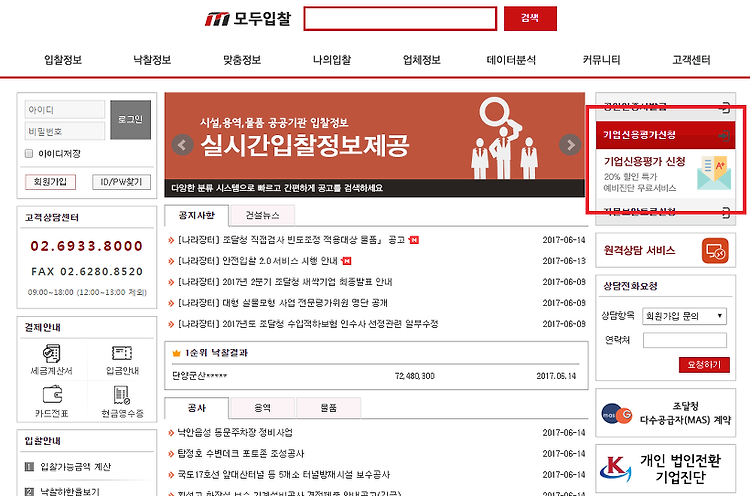신규 업체의 경우 입찰에 참여하실 경우, 투찰가격을 산출하는 방법부터 배우셔야 합니다. 투찰가격을 산출 할 때, 아셔야하는 단어 3가지가 있습니다. 낙찰하한율, 기초금액, 사정율 입니다. 우선 입찰 공고문은 보시면, 낙찰하한율이라는 용어가 있습니다. 낙찰하한율을 다른 말로 투찰하한율이라 합니다. 또 다른 말로는, 예정가격의 100분의 90이라고 하는데 이 경우에는 90%를 의미합니다. 낙찰하한율을 말씀드린 이유는 투찰가격을 산정할 때, 낙찰하한율을 알고 계셔야 하기 때문입니다. 다음으로 기초금액이란 일반적으로 추정가격+부가세를 의미하는데, 다를 경우도 있기때문에, 공고문 또는 기초금액을 조회하셔서 확인하셔야 합니다. 사정율이란 예정가격 결정방법에서 ±3% (97% ~ 103%)라고 명시되어있는 부분을 통..